Como corrigir a perda de pacotes do Fortnite em um PC com Windows
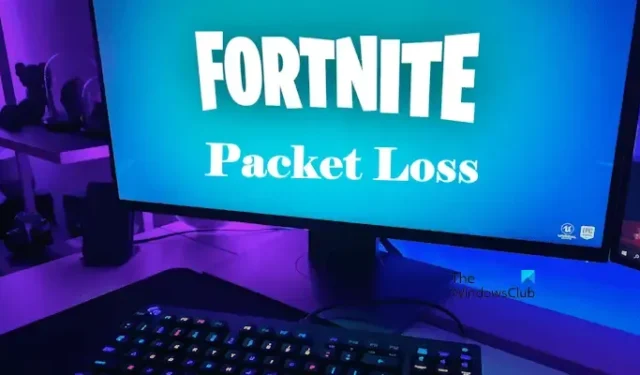
A perda de pacotes é um dos problemas conhecidos dos jogadores. Ele cria muitos problemas em videogames, como lag, elásticos etc. Neste artigo, mostraremos como corrigir a perda de pacotes do Fortnite em um PC com Windows . Problemas com a Internet são uma das principais causas de perda de pacotes em videogames. No entanto, algumas configurações incorretas do jogo também podem causar esse problema às vezes.

Como corrigir a perda de pacotes do Fortnite em um PC com Windows
Para corrigir a perda de pacotes do Fortnite em um PC com Windows, use as soluções fornecidas abaixo:
- Verifique o status do servidor do Fortnite
- Use o cabo Ethernet
- Mude para uma banda WiFi de 5 GHz
- Desativar aplicativos em segundo plano
- Permitir Fortnite através do Firewall
- Usar DNS do Google
- Desinstale as Texturas de Alta Resolução e desative o Cosmetic Streaming
Abaixo, explicamos todas essas correções em detalhes.
1] Verifique o status do servidor do Fortnite

Antes de tentar qualquer correção, verifique o status do servidor Fortnite. Isso permitirá que você saiba se o problema é do lado deles ou não. Para verificar isso, visite o site oficial da Epic Games e expanda a filial do Fortnite. Você verá quais serviços do Fortnite estão operacionais e quais estão fora do ar.
Se algum serviço do Fortnite estiver inoperante, você terá que esperar até que resolva o problema.
2] Use o cabo Ethernet
A perda de pacotes geralmente é maior em conexões sem fio em comparação com conexões com fio. Portanto, sugerimos que você conecte seu sistema à internet por meio de um cabo ethernet (se disponível). Se isso não ajudar, use outras soluções.
2] Mude para uma banda WiFi de 5 GHz
Se você não tiver um cabo ethernet, tente isso. Mude para a banda WiFi de 5 GHz . A banda WiFi de 5 GHz tem uma velocidade maior do que a banda WiFi de 2,4 GHz. Para se conectar à banda WiFi de 5 GHz, é importante que seu computador tenha uma placa de rede compatível com a banda WiFi de 5 GHz. Para verificar isso, abra o prompt de comando e execute o seguinte comando:
netsh wlan show drivers
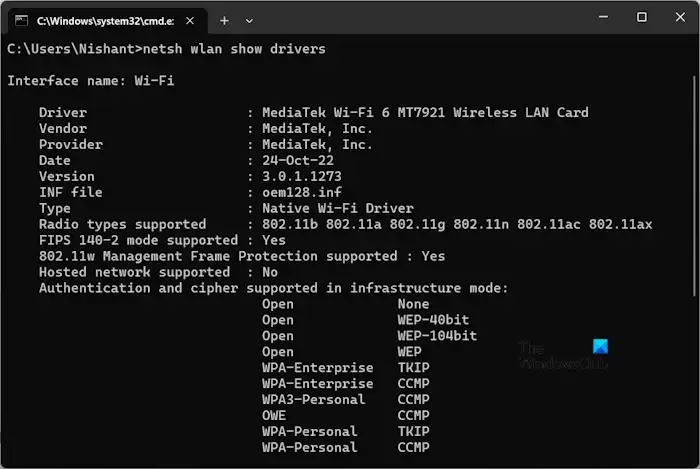
Agora, procure os tipos de rádio suportados no resultado. Se mostrar 802.11ac, sua placa de rede suporta a banda WiFi de 5 GHz. Se o seu sistema for compatível com a banda WiFi de 5 GHz, verifique se você está conectado a ela ou não nas configurações do Windows 11/10. Abra as configurações do Windows 11/10 e vá para “ Rede e Internet > Wi-Fi ”. Você verá a qual banda WiFi você está conectado.
3] Desativar aplicativos em segundo plano
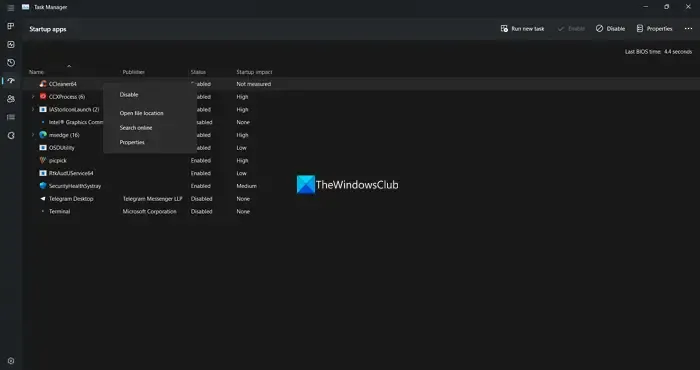
Os aplicativos em segundo plano não apenas usam recursos do computador, mas também sua conexão com a Internet, o que afeta a velocidade da sua rede. Sugerimos que você feche todos os aplicativos em segundo plano. Isso ajudará a diminuir o ping e diminuir a perda de pacotes. Use o Gerenciador de Tarefas para desativar os aplicativos de inicialização desnecessários e reinicie o computador.
4] Permitir Fortnite através do Firewall
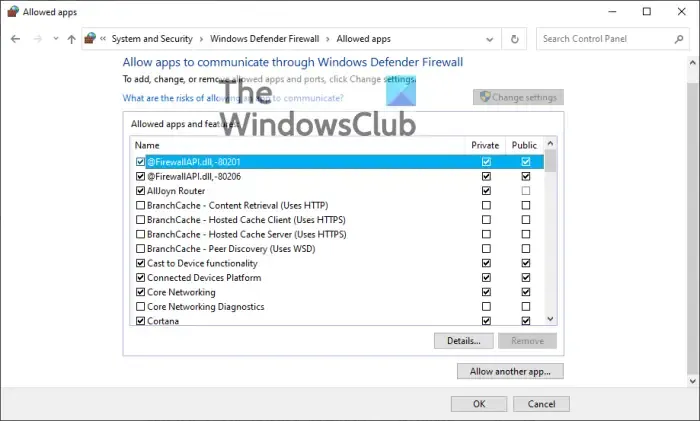
Em alguns casos, um firewall impede que os aplicativos acessem a Internet ou cria problemas para que os aplicativos acessem a Internet. É possível que o Firewall esteja causando problemas com o Fortnite devido ao qual você está tendo perda de pacotes no videogame. Permita o Fortnite através do Firewall e veja se isso ajuda. Essa correção funcionou para alguns usuários. Se você estiver usando um firewall de terceiros, consulte o manual do usuário ou visite o site para obter suporte para saber como permitir aplicativos por meio do firewall.
5] Use o DNS do Google
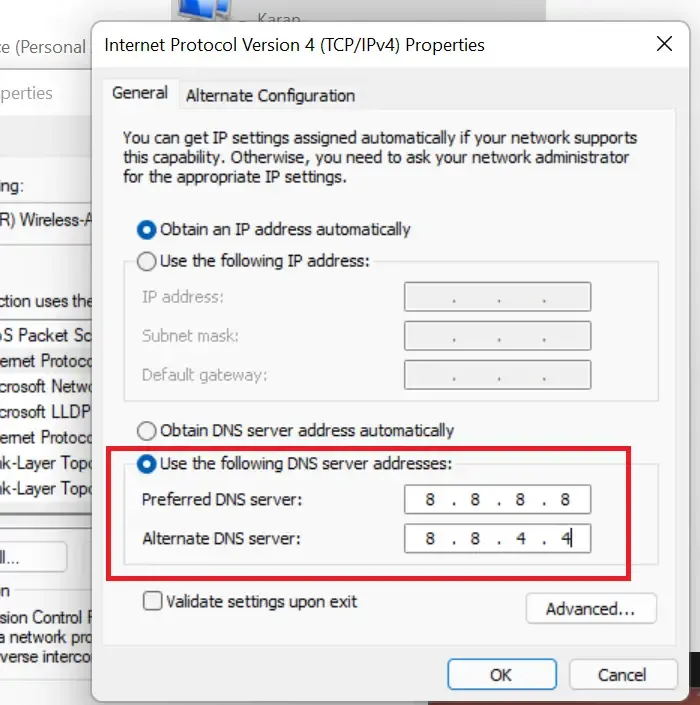
Outra solução eficaz para resolver esse problema é alterar seu DNS para Google Public DNS .
6] Desinstale as Texturas de Alta Resolução e desative o Cosmetic Streaming
Existem alguns ajustes no jogo que ajudarão você a diminuir o ping e reduzir a perda de pacotes. Se o problema persistir, esses ajustes certamente irão ajudá-lo. Desinstale as Texturas de Alta Resolução e desative a Transmissão Cosmética no Fortnite. As etapas para fazer isso estão listadas abaixo:
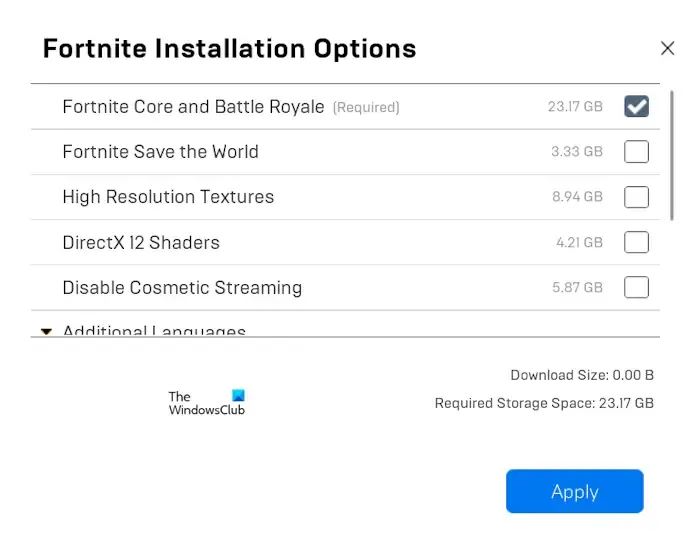
- Abra o inicializador da Epic Games.
- Vá para a sua Biblioteca .
- Clique nos três pontos no Fortnite e selecione Opções .
- Desmarque a caixa de seleção High Resolution Textures e marque a caixa Disable Cosmetic Streaming .
- Clique em Aplicar .
O Epic Games Launcher levará algum tempo para aplicar as alterações. Após a conclusão do processo, reinicie o Epic Games Launcher. Para fechar o inicializador da Epic Games corretamente, clique na bandeja do sistema e clique com o botão direito do mouse no ícone do inicializador da Epic Games. Agora, clique em Sair . Agora, você pode iniciá-lo novamente.
O que causa a perda de pacotes em um PC?
Perda de Pacote é a perda de dados trocados entre seu computador e o servidor do jogo. Existem muitas causas de perda de pacotes em um PC, como um cabo ethernet defeituoso, firmware de roteador desatualizado, problemas com servidores de jogos ou seu controlador de interface de rede (NIC), etc.
Como reduzo a perda de pacotes?
Para corrigir a perda de pacotes , mude para conexões de internet de alta velocidade ou atualize seu plano de internet. No entanto, às vezes pode ocorrer perda de pacotes com conexões de internet de alta velocidade. Nesse caso, seus drivers de rede podem estar com defeito. Atualize seus drivers de rede.
É isso. Eu espero que isso ajude.



Deixe um comentário